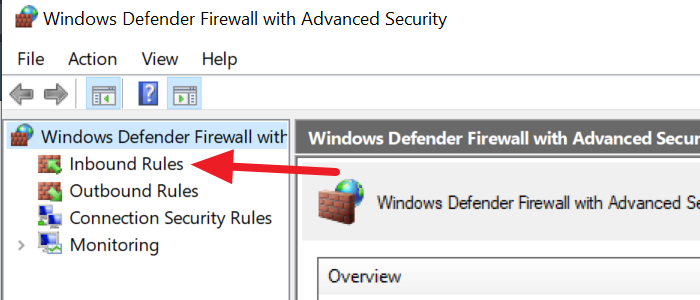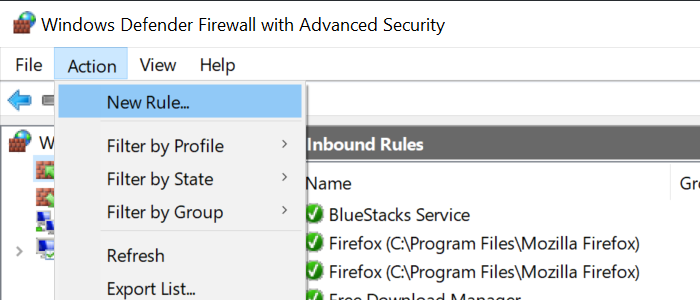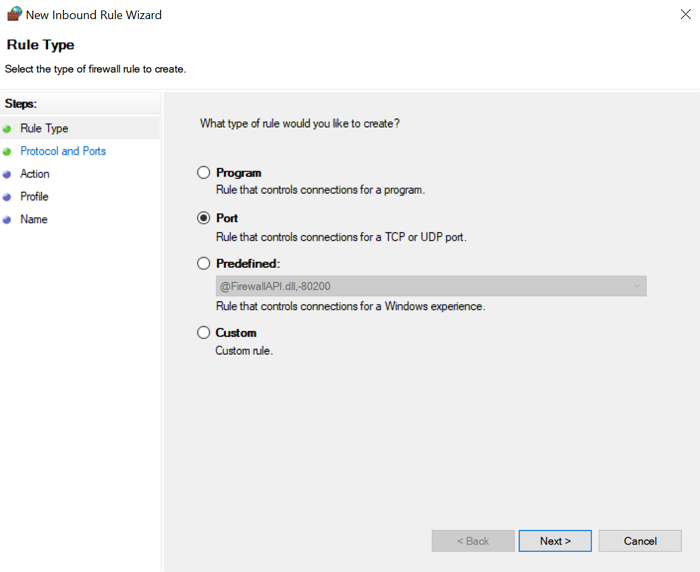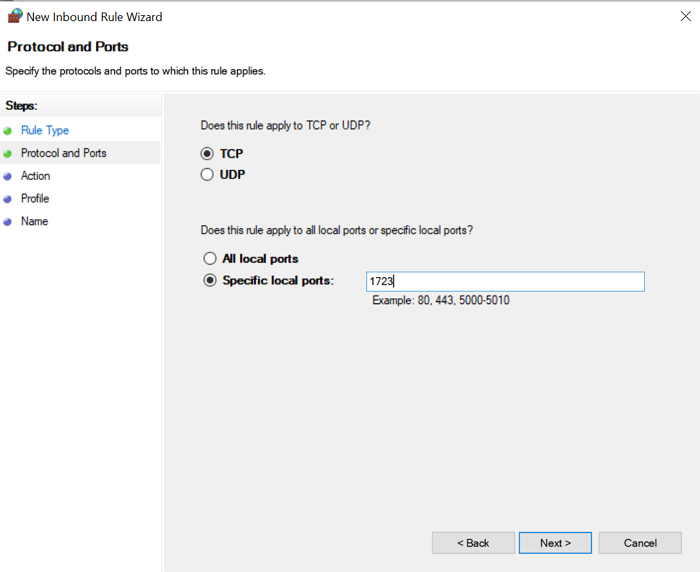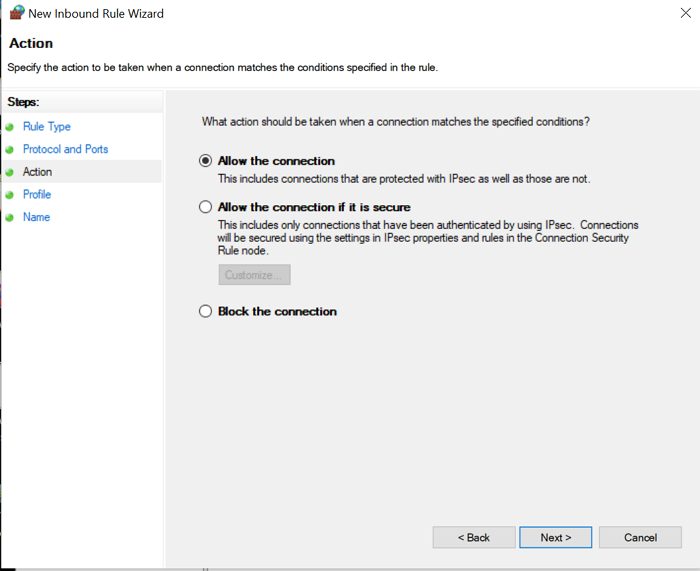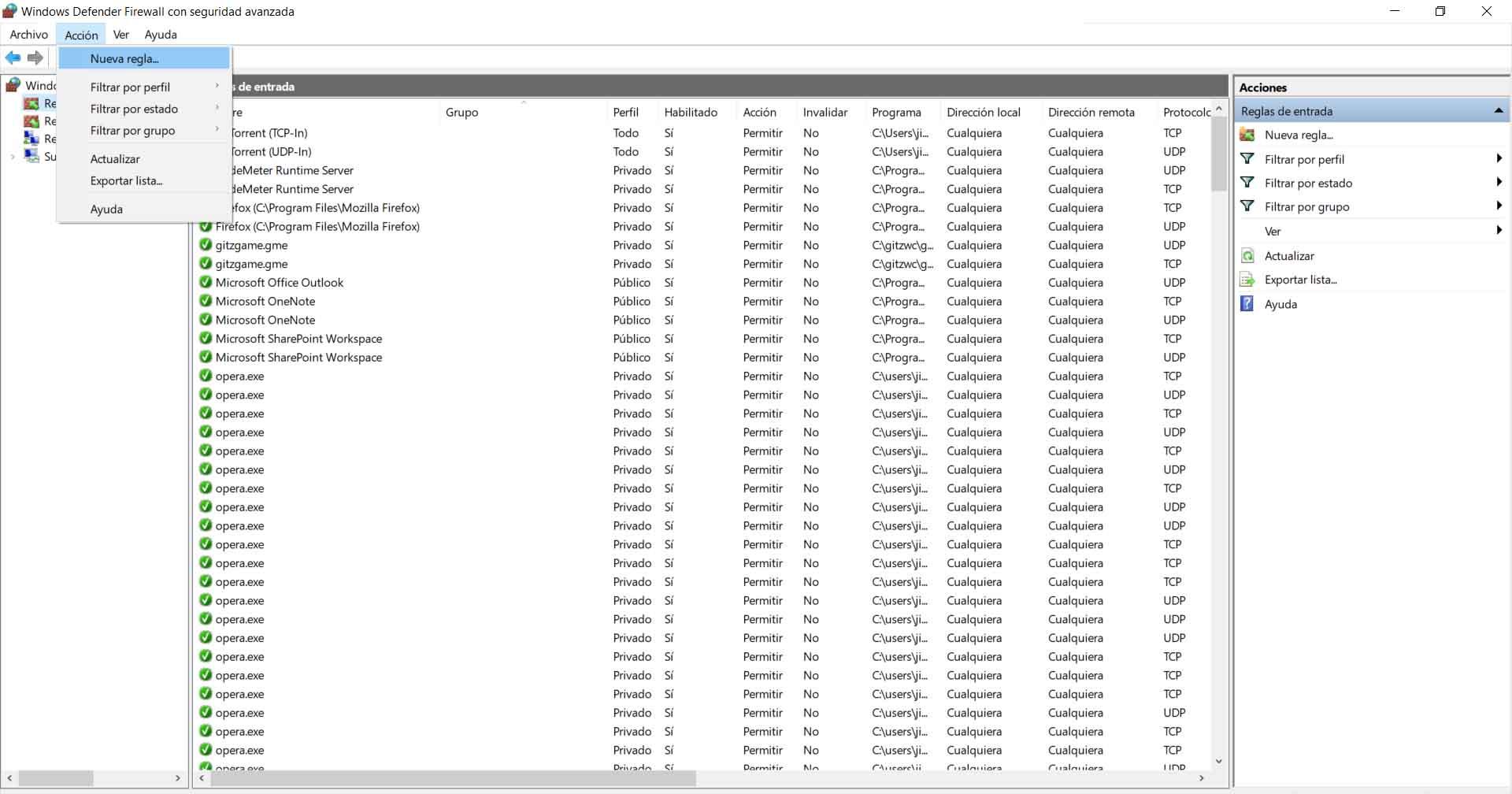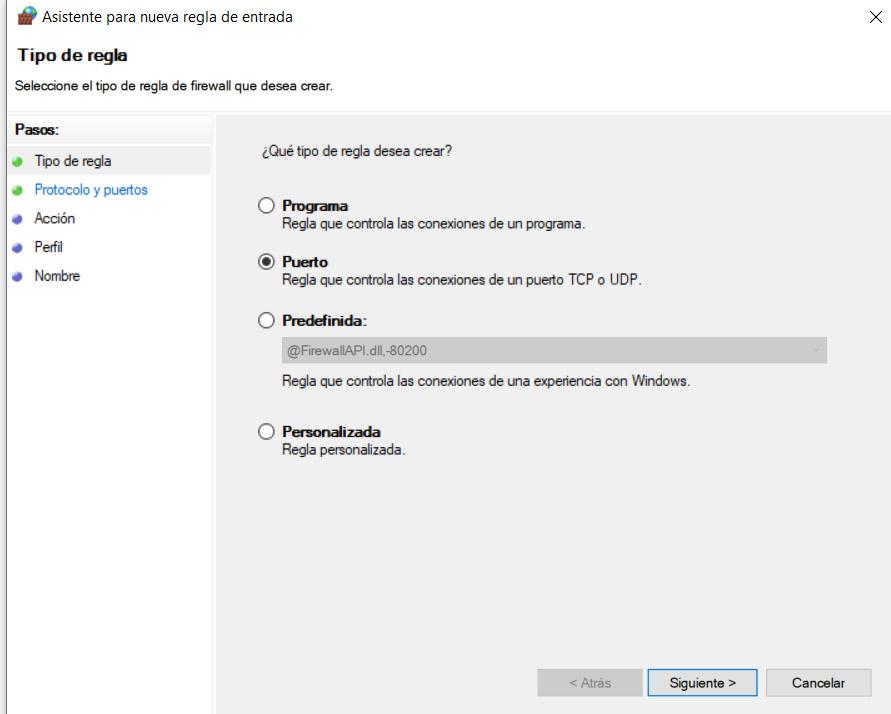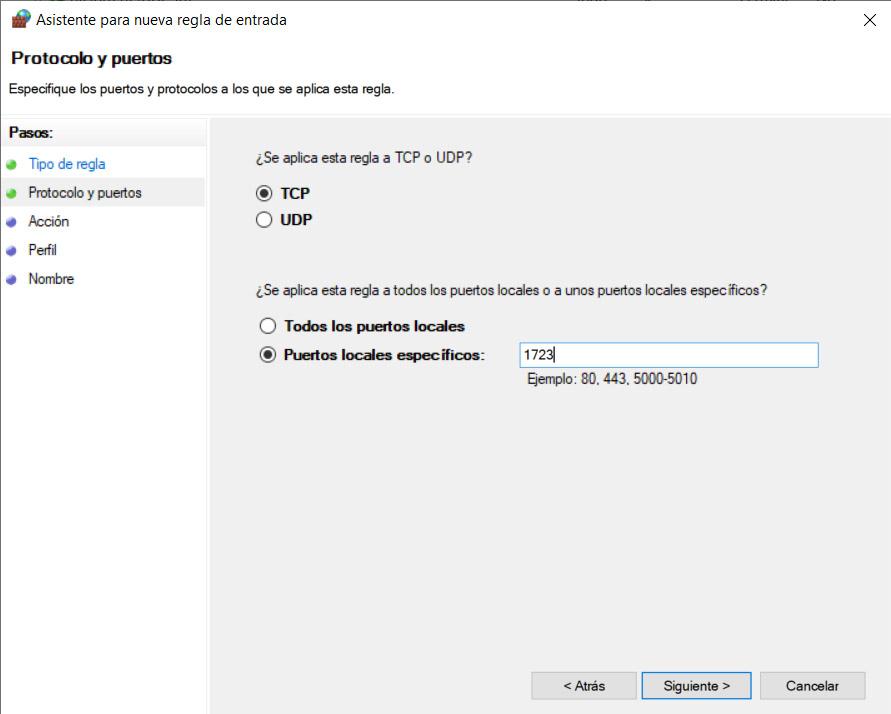Сообщается, что некоторые пользователи Windows не могут подключиться к какому-либо решению VPN. Каждая попытка заканчивается неудачно с ошибкой VPN 806 (GRE Blocked). Обычно сообщается, что эта проблема возникает только тогда, когда какой-либо брандмауэр активно фильтрует сеть. Подтверждено, что проблема возникает как в Windows 8.1, так и в Windows 10.
Ошибка VPN 806 (GRE заблокировано)
Как выясняется, есть несколько разных причин, которые могут вызывать такое поведение. Вот список потенциальных виновников, которые могут вызвать ошибку VPN 806 (GRE Blocked):
- Устаревшая прошивка маршрутизатора. Одним из наиболее частых случаев, вызывающих эту проблему, является устаревшая версия прошивки, из-за которой маршрутизатор не может обрабатывать протокол GRE. Чтобы этого не произошло, все, что вам нужно сделать, это обновить прошивку маршрутизатора до последней версии по официальным каналам.
- TCP-порт 1723 закрыт — этот TCP-порт используется большинством VPN-клиентов для сквозных соединений межсетевого экрана. Если причина, по которой вы видите эту ошибку, заключается в том, что этот порт закрыт, вы исправите эту проблему, добавив ее в белый список в настройках брандмауэра.
- Различное вмешательство брандмауэра. Если эта проблема возникает только при активном брандмауэре, следует рассмотреть возможность временного отключения стороннего пакета, пока вы активно используете VPN.
Теперь, когда вы знаете всех потенциальных виновников, вот краткий список методов, которые другие затронутые пользователи успешно использовали для исправления появления ошибки 806 VPN:
Метод 1. Обновление прошивки роутера
Согласно большому количеству затронутых пользователей, эта конкретная проблема может возникнуть в тех случаях, когда вы используете сильно устаревшую прошивку маршрутизатора, которая не оборудована для обработки протокола GRE. В случаях, подобных этому, когда задействован транзитный протокол PPTP, вы можете ожидать, что ваш маршрутизатор будет блокировать протокол GRE всякий раз, когда межсетевой экран активно фильтрует вашу сеть.
В этом случае вы сможете решить эту проблему, установив последнее обновление прошивки, доступное для вашего маршрутизатора. Конечно, инструкции для этого будут отличаться в зависимости от производителя вашего маршрутизатора.
Но в большинстве случаев вы можете сделать это, получив доступ к адресу вашего маршрутизатора и установив последнюю версию прошивки из меню Advanced после того, как вы ранее загрузили ее с веб-сайта производителя вашего маршрутизатора.
Обновление маршрутизатора до последней версии прошивки
Для получения конкретных инструкций посетите веб-сайт производителя и следуйте официальной документации, чтобы завершить процесс обновления прошивки маршрутизатора.
Если этот метод неприменим или вы уже сделали это, но при попытке подключения к VPN по-прежнему сталкиваетесь с той же ошибкой VPN Error 806 (GRE Blocked), перейдите к следующему потенциальному исправлению ниже.
Метод 2: занести порт 1723 в белый список брандмауэра
Оказывается, подавляющее большинство решений VPN, которые вы можете использовать, почти наверняка будут использовать порт 1723 для сквозного соединения брандмауэра. Этот порт должен быть включен в белый список по умолчанию, но если это не так, вы сможете решить проблему, зайдя в настройки брандмауэра и установив правило, которое будет постоянно заносить этот порт в белый список.
Инструкции по этому могут сильно отличаться, если вы используете сторонний брандмауэр — в этом случае поищите в Интернете конкретные шаги по открытию порта 1723 на стороннем брандмауэре.
Но если вы используете брандмауэр Windows по умолчанию, вы можете следовать приведенным ниже инструкциям, чтобы вручную внести порт 1723 в белый список:
- Нажмите клавишу Windows + R, чтобы открыть диалоговое окно «Выполнить». Затем введите firewall.cpl в текстовое поле и нажмите Enter, чтобы открыть брандмауэр Защитника Windows.
Доступ к брандмауэру Windows через диалоговое окно «Выполнить»
- Когда вы окажетесь в меню брандмауэра Защитника Windows, щелкните гиперссылку «Дополнительные параметры» в вертикальном меню слева.
Доступ к меню дополнительных настроек брандмауэра Windows
- В окне «Брандмауэр Защитника Windows в режиме повышенной безопасности» нажмите «Правила для входящих подключений» в меню слева, затем перейдите в меню справа и нажмите «Новое правило».
Создание нового правила для входящих подключений
- В окне «Тип правила» щелкните переключатель «Порт» и нажмите «Далее».
Внесение порта в белый список брандмауэра Windows
- На следующем экране выберите TCP, затем выберите «Определенные локальные порты» и введите 1723 в текстовое поле, прежде чем нажать «Далее».
Добавление порта 1723 в белый список в брандмауэре Windows
- При следующем запросе выберите переключатель Разрешить подключение, прежде чем снова нажать Далее.
Разрешение подключения в брандмауэре Windows
- Когда вас спросят, где вы хотите применить это правило, убедитесь, что все поля, связанные с Доменом, Частным и Общедоступным, отмечены, прежде чем нажимать Далее.
- Наконец, назовите новое созданное правило перед тем, как нажать Готово, чтобы установить правило навсегда.
- Перезагрузите компьютер и маршрутизатор и посмотрите, сможете ли вы подключиться к сети VPN, не столкнувшись с той же ошибкой VPN 806 (GRE Blocked).
Если та же проблема все еще возникает, перейдите к следующему потенциальному исправлению ниже.
Если ни один из вышеперечисленных методов не помог вам, вы, скорее всего, столкнулись с этой ошибкой VPN 806 из-за какого-то вмешательства брандмауэра, выходящего за пределы порта 1723. Если этот сценарий применим, ваш последний шаг перед его вызовом и попыткой другого решения VPN — это временно отключить фильтрацию брандмауэра (пока VPN активен).
Если вы используете сторонний антивирус, для этого вам необходимо выполнить определенные инструкции — поищите в Интернете конкретные действия, если вы не найдете вариант, позволяющий отключить брандмауэр.
Отключение брандмауэра
Если вы используете брандмауэр Windows по умолчанию, вот инструкции, которые позволят вам временно отключить активную фильтрацию брандмауэра.
Представленные действия помогут вам исправить ошибку при подключении к VPN: «Не удается создать VPN-соединение между данным компьютером и VPN-сервером. Обычно эта ошибка возникает в том случае, если одно из интернет-устройств (например, брандмауэр или маршрутизатор), расположенных между данным компьютером и VPN-сервером не настроено на прохождение пакетов протокола GRE (Generic Routing Encapsulation). Если проблема повторяется, обратитесь к администратору сети или поставщику услуг Интернета.»
Причин появления данной ошибки может быть несколько. Разберём каждую причину по порядку.
Убедитесь, что используется верный тип VPN
Для этого уточните у владельца VPN (например организации, к VPN которой вы пытаетесь подключиться), какой тип VPN используется.
Основными используемыми типами VPN являются:
- PPTP
- L2TP
- SSTP
- IKEv2
PPTP и L2TP являются самыми распространёнными среди перечисленных.
Перейдите в Панель управления – Центр управления сетями и общим доступом – Изменение параметров адаптера. Нажмите по VPN-подключению правой кнопкой мыши, нажмите «Свойства», перейдите на вкладку «Безопасность» и в графе «Тип VPN» выберите верный тип VPN-соединения на основе ответа, полученного от владельца VPN.
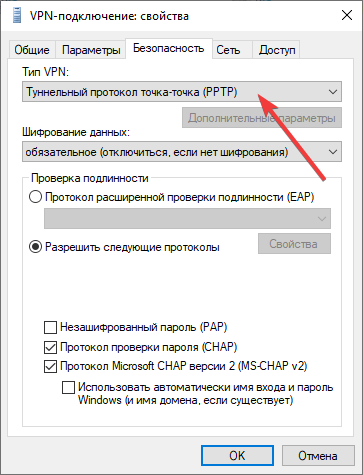
Если у вас нет возможности связаться с владельцем VPN, попробуйте вручную выбирать различные типы VPN-соединения, и после выбора каждого из типов – пробуйте подключиться к VPN.
На нашей практике, данный вариант является самым распространённым, поскольку Windows иногда некорректно определяет тип VPN-подключения. Такое чаще всего происходит, если на сервере включено несколько типов VPN, но настроен только один.
К примеру: на сервере включены и PPTP, и L2TP, но настроен только L2TP. В этом случае, при создании VPN-подключения или первом подключении к VPN (с режимом выбора типа подключения – «Авто»), компьютер увидит, что на сервере доступен порт PPTP, и будет впредь пытаться подключиться именно по PPTP. Но так как на сервере не настроен PPTP, а настроен только L2TP, попытка подключиться к данному VPN-серверу как раз и будет выдавать ошибку 806.
Убедитесь в корректности настроек безопасности VPN-подключения
Иногда при создании VPN-подключения не проставляются или некорректно проставляются параметры безопасности в свойствах подключения.
Первым делом удалите VPN-подключение через Панель управления – Центр управления сетями и общим доступом – Изменение параметров адаптера. Нажмите на подключение правой кнопкой мыши и нажмите «Удалить».
После этого вновь создайте VPN-подключение, но не пытайтесь сразу подключиться к нему. Вместо этого вновь перейдите в «Изменение параметров адаптера», нажмите на VPN-подключении правой кнопкой мыши, нажмите «Свойства», перейдите в вкладку «Безопасность» и проставьте параметры безопасности вручную:
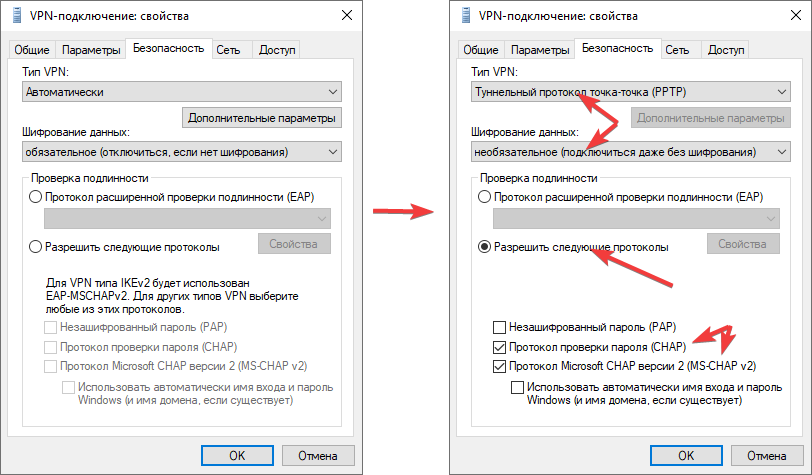
Проверьте доступность портов
Попробуйте выполнить трассировку портов VPN-сервера (о трассировке портов вы можете прочитать в нашей статье: «Трассировка порта в Windows (CMD)»)
В зависимости от типа VPN, вам необходимо проверить на доступность у VPN-сервера следующие порты:
- PPTP – 1723
- L2TP – 1701
- SSTP – 443
- IKEv2 – 500, 4500
В случае, если разрыв соединения происходит на первом же узле, попробуйте временно отключить брандмауэр Windows: Панель управления – Брандмауэр Защитника Windows – Включение и отключение брандмауэра Защитника Windows, переключите оба раздела на параметр «Отключить брандмауэр защитника Windows (не рекомендуется)» и нажмите «OK»:
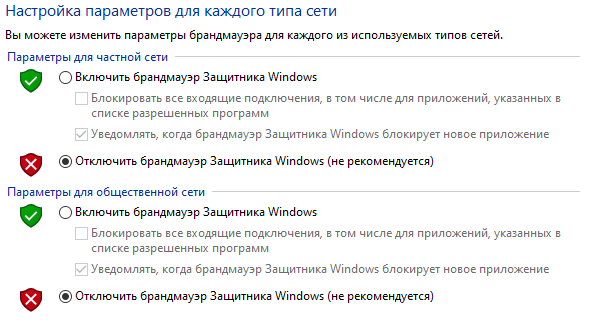
Также отключите всё, что связано в брандмауэрами, межсетевыми экранами, файерволлами и защитой сети в антивирусном программном обеспечении, если таковое установлено.
После отключения всего, что блокирует сеть, попробуйте подключиться к VPN и/или заново выполнить трассировку к VPN-серверу на перечисленные выше порты.
Если же в ходе трассировки портов будет видно, что порты недоступны на промежуточном оборудовании, необходимо понять, чьё это оборудование, и контактировать с технической поддержкой организаций, имеющих доступ к конфигурированию этого оборудования.
Сетевые адаптеры гипервизора
Такое поведение VPN-соединений иногда наблюдаются при наличии в системе сетевых адаптеров гипервизоров (например HyperV, VirtualBox, VMWare и прочих).
Попробуйте временно отключить данные адаптеры, либо вовсе удалите компоненты/ПО виртуализации и попробуйте подключиться к VPN.
При подключении по IKEv2 между Windows 7 и Windows Server 2012 R2
По информации с официального сайта Microsoft, проблема может появляется при подключении через IKEv2 между ОС Windows 7 и Windows Server 2012 R2 с установленным обновлением KB2248145.
Для исправления этой ошибки необходимо установить фикс KB2686921. Найти данный фикс на просторах сети проблематично, поэтому, вероятнее всего, придётся ставить его вместе со скопом обновлений из Центра обновлений Microsoft (Панель управления – Центр обновлений Microsoft – Проверить наличие обновлений).
Ошибка VPN 806 — это ошибка , возникающая у некоторых пользователей VPN в окне « Ошибка подключения к VPN-подключению ». Когда открывается это окно ошибок, их VPN не работают для них.
Сообщение об ошибке полной ошибки 806 VPN является длинным и гласит:
Соединение между вашим компьютером и сервером VPN установлено, но соединение VPN не может быть установлено. Код ошибки 806. Наиболее распространенная причина этого сбоя заключается в том, что по крайней мере одно интернет-устройство (например, брандмауэр или маршрутизатор) между вашим компьютером и сервером VPN не настроено для поддержки пакетов протокола общей маршрутизации (GRE). Если проблема не устранена, обратитесь к администратору сети или поставщику услуг Интернета.
Как я могу исправить ошибку VPN 806 в Windows 10?
- Откройте порт TCP 1723
- Открытый протокол 47 (GRE)
- Отключить антивирусное программное обеспечение
- Отключить брандмауэр Windows
- Выберите настройки PPTP вашего маршрутизатора
1. Откройте TCP-порт 1723
Сообщение об ошибке 806 дает некоторое представление о проблеме, утверждая, что брандмауэр или маршрутизатор, вероятно, должны быть настроены для протокола GRE.
Поэтому одним из лучших решений для этого является открытие TCP-порта 1723. Вот как вы можете открыть TCP-порт 1723 в Windows 10:
- Нажмите кнопку Cortana на панели задач, чтобы открыть окно поиска этого приложения.
- Введите ключевое слово «брандмауэр» в поле поиска и выберите, чтобы открыть окно Брандмауэр Защитника Windows в режиме повышенной безопасности, показанное непосредственно ниже.

- Нажмите Inbound Rules слева от этого окна.
- Нажмите Action и выберите опцию New Rule, чтобы открыть окно на изображении ниже.

- Выберите опцию « Порт» и нажмите кнопку « Далее» .

- Затем выберите опцию TCP, если она еще не выбрана.
- Введите «1723» в поле «Определенные локальные порты».

- Нажмите « Далее» и выберите « Разрешить подключение» .

- Нажмите кнопку « Далее» и установите все три флажка, показанных на снимке ниже.

- Нажмите Далее, чтобы перейти к последнему шагу. Там вы можете ввести что угодно в текстовые поля и нажать кнопку Готово .

Если вам нужна дополнительная информация о том, как открыть порты брандмауэра в Windows 10, ознакомьтесь с этой статьей.
2. Открытый протокол 47 (GRE)
- В дополнение к открытию порта 1723, откройте протокол 47 (иначе тип протокола GRE). Для этого снова откройте окно брандмауэра и расширенной безопасности Защитника Windows.
- Щелкните правой кнопкой мыши Входящие правила и выберите опцию Новое правило .
- Выберите опцию Custom .
- Затем щелкните «Протокол и порты» в левой части окна, чтобы открыть параметры непосредственно ниже.

- Выберите GRE в раскрывающемся меню Тип протокола.
- Затем нажмите «Имя» и нажмите кнопку « Готово» , чтобы закрыть окно мастера.
Сетевой протокол отсутствует в Windows 10? Следуйте этой статье и узнайте, как можно решить проблему.
3. Отключить антивирусное программное обеспечение
Некоторые ошибки VPN могут быть связаны с антивирусом . Таким образом, отключение сторонних антивирусных утилит может устранить ошибку VPN 806.
Обычно это можно сделать, щелкнув правой кнопкой мыши по значкам на панели задач и выбрав параметр отключения. Если вы не можете отключить антивирусную утилиту через ее контекстное меню, откройте ее окно и выберите вариант отключения оттуда.
Если вам нужно заменить свой антивирус на более качественный, который хорошо работает с VPN, ознакомьтесь с этим списком с нашими лучшими рекомендациями.
Рекомендация редактора

Если ваш VPN дает вам код ошибки 806, попробуйте наш CyberGhost VPN:
- Отлично совместим с Windows 10
- Нет ошибок или других проблем
- Отличная поддержка клиентов
4. Отключите брандмауэр Windows
Брандмауэр Windows также может блокировать программное обеспечение VPN . Поэтому отключите брандмауэр Windows непосредственно перед подключением к VPN. Вы можете отключить брандмауэр Windows следующим образом.
- Откройте приложение Cortana .
- Введите ключевое слово «Брандмауэр Windows» в поле поиска и выберите, чтобы открыть Брандмауэр Защитника Windows.
- Нажмите Включить или выключить брандмауэр Защитника Windows, чтобы открыть параметры, показанные ниже.

- Выберите оба параметра « Отключить брандмауэр Защитника Windows» и нажмите кнопку « ОК» .
Брандмауэр Windows блокирует ваш VPN? Не волнуйтесь, у нас есть правильное решение для вас.
5. Выберите настройки PPTP вашего маршрутизатора.
Также убедитесь, что настройки PPTP вашего маршрутизатора включены. Это сетевой протокол, который все еще используется для многих VPN. Выбор этого параметра зависит от альтернативных моделей маршрутизаторов.
Однако обычно вы можете выбрать опцию PPTP через прошивку маршрутизатора. Вы можете проверить этот пост для получения дополнительной информации об открытии программного обеспечения маршрутизатора в вашем браузере.
Windows 10 PPTP VPN не подключается? Следуйте простым шагам из этого руководства, чтобы быстро решить проблему.
Эти разрешения могут исправить ошибку VPN 806, чтобы вы могли подключиться к VPN. Некоторые из общих исправлений VPN в этой статье могут также пригодиться для устранения ошибки VPN 806 в Windows 10.
Если у вас есть другие предложения или вопросы, не стесняйтесь оставлять их в разделе комментариев ниже.
СВЯЗАННЫЕ ИСТОРИИ, ЧТОБЫ ПРОВЕРИТЬ:
- Исправлено: Wi-Fi отключается при установке VPN-подключения.
- Full Fix: VPN не работает через 3G
- ИСПРАВЛЕНИЕ: ESET заблокировал VPN на компьютерах с Windows 10
Примечание редактора : этот пост был первоначально опубликован в апреле 2018 года и с тех пор был полностью переработан и обновлен для обеспечения свежести, точности и полноты.
Download PC Repair Tool to quickly find & fix Windows errors automatically
Are you seeing VPN Error 806 when you are trying to use VPN on your Windows 10 PC? What exactly is VPN Error 806 and how can we fix the error and connect to VPN? In this guide, we show you ways to fix VPN Error 806 (GRE Blocked) on Windows 11/10.
VPN has become a necessity these days due to various reasons. First and foremost among them is privacy. There are many VPN service providers available with the most efficient features to provide you with privacy and security. You can use a VPN for free and also get additional features with a paid subscription. Every application we use shows us some errors at some point in time. VPN errors are also common, but they can be fixed easily with some tweaks.

For a VPN to work as expected and do whatever it has to do to make your PC secure and private, the program has to connect with your internet connection. When the connection between your internet connection and VPN is blocked or disturbed by any firewall or any other program, then you see VPN Error 806 (GRE Blocked). GRE stands for General Routing Encapsulation. You have to avoid or fix the program that is disturbing the connection between your internet and VPN program.
Generally, whenever you see VPN 806 (GRE Blocked) Error, you see the following message:
There is a connection between your computer and the VPN server, but the VPN connection cannot be established. The error code is 806. The most common reason for this error is that at least one Internet device (such as a firewall or router) between your computer and the VPN server is not configured to allow GRE (Generic Routing Encapsulation) protocol packets. If the problem persists, contact your network administrator or ISP.
How to fix VPN Error 806 (GRE Blocked)
VPN Error 806 (GRE Blocked) can be fixed by any of the following methods.
- Open TCP Port 1723
- Turn off Windows Defender Firewall
- Turn off Antivirus
- Update your router’s firmware
Let’s see the fixes in detail and know how to do them
1] Open TCP Port 1723
VPN by default uses TCP port 1723 by default. It is open by default too. Sometimes, it fails to open. You have to do it manually to fix the error VPN 806 (GRE Blocked).
To open TCP Port 1723,
- Go to Windows Defender Firewall Advanced Security
- Select Inbound Rules
- Click on Action and select New Rule
- Select Port, enter 1723 code, and allow connection
If we go into details, search for Firewall in the Start Menu search and open Windows Defender Firewall with Advanced Security.
In the Windows Defender Firewall Advanced Settings, click on Inbound Rules to continue opening the port.
Then, click on Action in the menu and select New Rule.
It will open a New Inbound Rule Wizard. Check the radio button beside Port and click Next at the bottom of the window.
Now, the button beside TCP is checked by default. Enter 1723 in the text box beside Specific local ports and click on Next>.
You have to Allow the connection to open TCP port 1723. Check the button beside it and click on Next>.
Then, enter the Name you wish to name the rule finish opening the TCP port 1723.
2] Temporarily turn off Windows Firewall
Windows Defender Firewall might be causing the VPN error 806. You have to turn off the Windows Firewall to fix the issue. After turning off the Firewall, you can try connecting to VPN.
3] Temporarily turn off Antivirus
We use antivirus to protect our PC from threats that we don’t see or expect. Most of the antivirus programs take over the Firewall settings of your PC and manage them to protect your PC. The antivirus might be working against your VPN connection doing its work in protecting your PC. Turn it off and try connecting to VPN.
4] Update your router’s firmware
VPN connections use the latest protocols to give you a private connection. When the protocols of your VPN and your router are not matched, the connection cannot be established. You have to update the router’s firmware to get the latest protocols.
These are the possible fixes that can resolve the VPN Error 806 (GRE Blocked) on your Windows 10. If you have any doubts or suggestions do let us know, through the comments.
Related: Common VPN error codes troubleshooting & solutions.
Guru is a Communications graduate with hands-on experience with computers, cameras, and editing tools. A tech enthusiast and a movie buff who loves writing about computers, he dreams of living a life devoid of all tech and modern-day advancements in a forest.
Обновлено 04.08.2017
Добрый день уважаемые читатели блога и подписчики youtube канала, в прошлый раз мы с вами решали ошибку подключения к VPN с кодом 807, сегодня мы продолжим разбираться с подобными проблемами и на очереди ошибка 806 и код события 20255 при подключении VPN. Она устраняется немного подольше, так как есть больше причин, которые могут влиять на это, но сразу хочу сказать, что все решаемо.
Утром один из программистов сообщил о проблеме с подключением к VPN серверу, который мы с вами делали с помощью роли «Маршрутизация и удаленный доступ». У него была вот такая ошибка:
Ошибка: 806: Не удается создать VPN-соединение между данным компьютером и VPN-сервером. Обычно эта ошибка возникает в том числе, если одно из интернет-устройств (например, брандмауэр или маршрутизатор), расположенных между компьютером и VPN-сервером, не настроено на прохождение пакетов протокола GRE (Generic Routing Encapsulation). Если проблема повторяется, обратитесь к администратору сети или поставщику услуг Интернета.
Если зайти на сервер VPN, то в логах Windows вы можете обнаружить вот такую ошибку с кодом события 20255
CoID={NA}: Следующая ошибка возникла в модуле протокола точка-точка (PPP), порт: VPN0-191, пользователь: . Невозможно установить подключение, так как метод проверки подлинности, используемый профилем подключения, запрещен политикой доступа, настроенной на сервере RAS/VPN. В частности, такая ситуация может возникнуть из-за различий в настройках между методом проверки подлинности, выбранном на сервере RAS/VPN, и политикой доступа, настроенной для него.
CoID={B373DA61-29A2-6A6A-CEAB-76EBEA85046D}: Следующая ошибка возникла в модуле протокола точка-точка (PPP), порт: VPN2-0, пользователь: <Непроверенный пользователь>. Таймаут согласования
Основные причины проблемы
- Блокировка пакетов GRE брандмауэром или антивирусом
- Из-за виртуального сетевого интерфейса, оставленного гипервизором Virtual PC или Wmware workstation
- Расхождение в методе аутентификации
- Не установлен HoFix
Отключение старых методов аутентификации
Сразу покажу решение, которое помогло мне, все дело было в одной из галок, а именно в свойствах VPN подключения, на вкладке безопасность, я отключил на клиентской рабочей станции, устарелый метод аутентификации, а именно «Протокол проверки пароля CHAP», так как на моем сервере VPN он так же не используется, а рекомендации Microsoft явно пишут о расхождении методов аутентификации, при попытке подключений. (https://technet.microsoft.com/en-us/library/dd349058%28v=ws.10%29.aspx?f=255&MSPPError=-2147217396)
В результате чего, сотрудник подключился и ошибка с кодом 20255 исчезла.
Мои настройки методов аутентификации на сервере NPS.
Вообще старайтесь, данный метод не использовать, так как он не безопасный.
Удаление виртуального сетевого интерфейса
Когда вы подключаете ваше VPN соединение, у вас должно подключиться к мини-порту (PPTP или L2TP), но если у вас ранее в системе был установлен гипервизор, который создал отдельное виртуальное подключение, то вы можете получать ошибку 806 при подключении.

Установка HotFix
На Windows 7 и Windows Server 2008 R2, есть исправление призванное помочь в устранении кода ошибки 20255, все что вам нужно, это зайти на сайт Microsoft
https://support.microsoft.com/en-us/help/2686921/ipsec-connection-that-uses-ikev2-tunnel-mode-fails-on-a-computer-that
Нажимаете «HotFix» указываете там два раза свой email куда прислать ссылку и скачиваете, если влом, то можете скачать с моего сайта.
Сетевое взаимодействие
Очень частой причиной в появлении ошибки 806, выступают антивирусы и фаэрволы. Попробуйте на момент устранения проблемы отключить. Если после этого все заработает, то вы нашли причину и нужно создать правила, либо на вашем роутере, антивирусе или брандмауэре.
В брандмауэре Windows делается это очень просто, в панели управления, найдите брандмауэр, в нем выберите режим повышенной безопасности. Перейдите на вкладку исходящие соединения и создайте новое правило.
Выбираем тип «Настраиваемые»
Оставляем все программы.
Тип протокола ,выставляем GRE и прощелкиваем мастер до конца.
Надеюсь, все эти рекомендации помог вам устранить ошибку 806 и код события 20255.
Содержание
- Как исправить ошибку VPN 806 (GRE заблокирован) в Windows
- Метод 1. Обновление прошивки роутера
- Метод 2: занести порт 1723 в белый список брандмауэра
- Метод 3: временно отключите брандмауэр Windows / сторонний эквивалент
- Ошибка 806 при подключении vpn windows 7
- Симптомы ошибки 806
- Основные причины проблемы
- Отключение старых методов аутентификации
- Удаление виртуального сетевого интерфейса
- Установка HotFix
- Сетевое взаимодействие
- Ошибка 806 при подключении vpn windows 7
- Mikrotik, vpn, ошибка 806 — как и почему?
- Ошибка 806 при подключении vpn
- Ошибка 806 при настройке VPN
- Как исправить ошибку VPN 807 в Windows 10
- Способ 1. Отключите брандмауэр Windows и антивирусное программное обеспечение
- Способ 2. Проверьте свои учетные данные для входа в VPN
- Способ 3: очистить кэш, файлы cookie, историю и реестр
- Метод 4: Настройте VPN на использование туннельного протокола точка-точка
- Способ 5: изменить адрес VPN
- помогите настроить VPN, 2 день мучаюсь
- Quick Computer Tips
- Social Profiles
- Popular Posts
- Blog Archive
- Categories
- Wednesday, 5 February 2014
- PPTP VPN Error 806 in Win 7
- Ошибка 806 при настройке VPN
Как исправить ошибку VPN 806 (GRE заблокирован) в Windows
Сообщается, что некоторые пользователи Windows не могут подключиться к какому-либо решению VPN. Каждая попытка заканчивается неудачно с ошибкой VPN 806 (GRE Blocked). Обычно сообщается, что эта проблема возникает только тогда, когда какой-либо брандмауэр активно фильтрует сеть. Подтверждено, что проблема возникает как в Windows 8.1, так и в Windows 10.
Как выясняется, есть несколько разных причин, которые могут вызывать такое поведение. Вот список потенциальных виновников, которые могут вызвать ошибку VPN 806 (GRE Blocked):
Теперь, когда вы знаете всех потенциальных виновников, вот краткий список методов, которые другие затронутые пользователи успешно использовали для исправления появления ошибки 806 VPN:
Метод 1. Обновление прошивки роутера
Согласно большому количеству затронутых пользователей, эта конкретная проблема может возникнуть в тех случаях, когда вы используете сильно устаревшую прошивку маршрутизатора, которая не оборудована для обработки протокола GRE. В случаях, подобных этому, когда задействован транзитный протокол PPTP, вы можете ожидать, что ваш маршрутизатор будет блокировать протокол GRE всякий раз, когда межсетевой экран активно фильтрует вашу сеть.
В этом случае вы сможете решить эту проблему, установив последнее обновление прошивки, доступное для вашего маршрутизатора. Конечно, инструкции для этого будут отличаться в зависимости от производителя вашего маршрутизатора.
Но в большинстве случаев вы можете сделать это, получив доступ к адресу вашего маршрутизатора и установив последнюю версию прошивки из меню Advanced после того, как вы ранее загрузили ее с веб-сайта производителя вашего маршрутизатора.

Для получения конкретных инструкций посетите веб-сайт производителя и следуйте официальной документации, чтобы завершить процесс обновления прошивки маршрутизатора.
Если этот метод неприменим или вы уже сделали это, но при попытке подключения к VPN по-прежнему сталкиваетесь с той же ошибкой VPN Error 806 (GRE Blocked), перейдите к следующему потенциальному исправлению ниже.
Метод 2: занести порт 1723 в белый список брандмауэра
Оказывается, подавляющее большинство решений VPN, которые вы можете использовать, почти наверняка будут использовать порт 1723 для сквозного соединения брандмауэра. Этот порт должен быть включен в белый список по умолчанию, но если это не так, вы сможете решить проблему, зайдя в настройки брандмауэра и установив правило, которое будет постоянно заносить этот порт в белый список.
Инструкции по этому могут сильно отличаться, если вы используете сторонний брандмауэр — в этом случае поищите в Интернете конкретные шаги по открытию порта 1723 на стороннем брандмауэре.
Но если вы используете брандмауэр Windows по умолчанию, вы можете следовать приведенным ниже инструкциям, чтобы вручную внести порт 1723 в белый список:
Если та же проблема все еще возникает, перейдите к следующему потенциальному исправлению ниже.
Метод 3: временно отключите брандмауэр Windows / сторонний эквивалент
Если ни один из вышеперечисленных методов не помог вам, вы, скорее всего, столкнулись с этой ошибкой VPN 806 из-за какого-то вмешательства брандмауэра, выходящего за пределы порта 1723. Если этот сценарий применим, ваш последний шаг перед его вызовом и попыткой другого решения VPN — это временно отключить фильтрацию брандмауэра (пока VPN активен).
Если вы используете сторонний антивирус, для этого вам необходимо выполнить определенные инструкции — поищите в Интернете конкретные действия, если вы не найдете вариант, позволяющий отключить брандмауэр.

Если вы используете брандмауэр Windows по умолчанию, вот инструкции, которые позволят вам временно отключить активную фильтрацию брандмауэра.
Источник
Ошибка 806 при подключении vpn windows 7
Добрый день уважаемые читатели блога и подписчики youtube канала, в прошлый раз мы с вами решали ошибку подключения к VPN с кодом 807, сегодня мы продолжим разбираться с подобными проблемами и на очереди ошибка 806 и код события 20255 при подключении VPN. Она устраняется немного подольше, так как есть больше причин, которые могут влиять на это, но сразу хочу сказать, что все решаемо.
Симптомы ошибки 806
Утром один из программистов сообщил о проблеме с подключением к VPN серверу, который мы с вами делали с помощью роли «Маршрутизация и удаленный доступ». У него была вот такая ошибка:
Если зайти на сервер VPN, то в логах Windows вы можете обнаружить вот такую ошибку с кодом события 20255
Основные причины проблемы
Отключение старых методов аутентификации
Сразу покажу решение, которое помогло мне, все дело было в одной из галок, а именно в свойствах VPN подключения, на вкладке безопасность, я отключил на клиентской рабочей станции, устарелый метод аутентификации, а именно «Протокол проверки пароля CHAP», так как на моем сервере VPN он так же не используется, а рекомендации Microsoft явно пишут о расхождении методов аутентификации, при попытке подключений. (https://technet.microsoft.com/en-us/library/dd349058%28v=ws.10%29.aspx?f=255&MSPPError=-2147217396)
В результате чего, сотрудник подключился и ошибка с кодом 20255 исчезла.
Мои настройки методов аутентификации на сервере NPS.
Вообще старайтесь, данный метод не использовать, так как он не безопасный.
Удаление виртуального сетевого интерфейса
Когда вы подключаете ваше VPN соединение, у вас должно подключиться к мини-порту (PPTP или L2TP), но если у вас ранее в системе был установлен гипервизор, который создал отдельное виртуальное подключение, то вы можете получать ошибку 806 при подключении.

Установка HotFix
На Windows 7 и Windows Server 2008 R2, есть исправление призванное помочь в устранении кода ошибки 20255, все что вам нужно, это зайти на сайт Microsoft
Нажимаете «HotFix» указываете там два раза свой email куда прислать ссылку и скачиваете, если влом, то можете скачать с моего сайта.
Сетевое взаимодействие
Очень частой причиной в появлении ошибки 806, выступают антивирусы и фаэрволы. Попробуйте на момент устранения проблемы отключить. Если после этого все заработает, то вы нашли причину и нужно создать правила, либо на вашем роутере, антивирусе или брандмауэре.
В брандмауэре Windows делается это очень просто, в панели управления, найдите брандмауэр, в нем выберите режим повышенной безопасности. Перейдите на вкладку исходящие соединения и создайте новое правило.
Выбираем тип «Настраиваемые»
Оставляем все программы.
Надеюсь, все эти рекомендации помог вам устранить ошибку 806 и код события 20255.
Источник
Ошибка 806 при подключении vpn windows 7
Дорогие пользователи! У нас появился новый форум на платформе tp-link.community (Сообщество)
Форум доступен по ссылке https://community.tp-link.com/ru
Просим Вас отнестись с пониманием к новому форуму, он находится в стадии доработки и в скором времени будет полностью завершен.
Если при регистрации в Сообществе Вы укажете адрес электронный почты, который используете на данном форуме, то Ваши данные будут перенесены на форум Сообщества автоматически.
Также, если на форуме Сообщества Ваш никнейм будет занят, то Вам предложат сменить его или оставить, но с приставкой «_RU».
Убедительная просьба не дублировать темы на старом/новом форуме.
Сообщение brunette-ka » 14 май 2015, 13:22
Логи оборудования :
Системный журнал
Функция автоматической отправки почты:
Отключена
Тип журнала: Уровень журнала:
Индекс Время Тип Уровень Содержание журнала
91 May 14 12:55:01 DHCP ПРИМЕЧАНИЕ DHCPS:Recv INFORM from 00:1F:3C:87:F4:93
90 May 14 12:52:25 PPP ПРИМЕЧАНИЕ PPPoE connected
89 May 14 12:52:23 PPP ИНФО sent [IPCP Ack addr=62.183.87.255]
88 May 14 12:52:23 PPP ИНФО rcvd [IPCP Req addr=62.183.87.255]
87 May 14 12:52:23 PPP ИНФО rcvd [IPCP Ack addr=172.24.49.197 dns1=85.173.103.70 dns3=62.183.80.178]
86 May 14 12:52:23 PPP ИНФО sent [IPCP Req addr=172.24.49.197 dns1=85.173.103.70 dns3=62.183.80.178]
85 May 14 12:52:23 PPP ИНФО rcvd [IPCP Nak addr=172.24.49.197 dns1=85.173.103.70 dns3=62.183.80.178]
84 May 14 12:52:23 PPP ИНФО sent [IPCP Req addr=0.0.0.0 dns1=0.0.0.0 dns3=0.0.0.0]
83 May 14 12:52:23 PPP ИНФО rcvd [PAP AuthAck «»]
82 May 14 12:52:22 PPP ИНФО sent [LCP code=0xc]
81 May 14 12:52:22 PPP ИНФО sent [PAP AuthReq user=»pzddqqxt3b» password=(hidden)]
80 May 14 12:52:22 PPP ИНФО rcvd [LCP Ack mru=1420 magic=0xbf35604f]
79 May 14 12:52:22 PPP ИНФО sent [LCP Ack mru=1492 auth=pap magic=0xa9e3e1c]
78 May 14 12:52:22 PPP ИНФО rcvd [LCP Req mru=1492 auth=pap magic=0xa9e3e1c]
77 May 14 12:52:22 PPP ИНФО sent [LCP Req mru=1420 magic=0xbf35604f]
76 May 14 12:52:22 PPP ИНФО rcvd [PADS sess-id(13762)]
75 May 14 12:52:22 PPP ИНФО sent [PADR Host-Uniq(0x00000487)]
74 May 14 12:52:22 PPP ИНФО rcvd [PADO AC-Name:KBR-NLK-CR-BRAS2 AC-MAC:00:90:1a:42:73:fd]
73 May 14 12:52:22 PPP ИНФО sent [PADI Host-Uniq(0x00000487)]
72 May 14 12:52:22 PPP ПРИМЕЧАНИЕ Standard authentication.
71 May 14 12:52:09 ПРОЧИЕ ИНФО WAN type is switched to PPPoE
70 May 14 12:52:09 DHCP ПРИМЕЧАНИЕ DHCPC Entering released state
69 May 14 12:52:00 DHCP ПРИМЕЧАНИЕ DHCPC DHCP Service unavailable, recv no OFFER
68 May 14 12:51:58 DHCP ПРИМЕЧАНИЕ DHCPC Send DISCOVER with request ip 0 and unicast flag 1
67 May 14 12:51:55 DHCP ПРИМЕЧАНИЕ DHCPC Send DISCOVER with request ip 0 and unicast flag 1
66 May 14 12:51:51 DHCP ПРИМЕЧАНИЕ DHCPC Send DISCOVER with request ip 0 and unicast flag 0
65 May 14 12:51:49 DHCP ПРИМЕЧАНИЕ DHCPC Send DISCOVER with request ip 0 and unicast flag 0
64 May 14 12:51:47 DHCP ПРИМЕЧАНИЕ DHCPC Send DISCOVER with request ip 0 and unicast flag 0
63 May 14 12:51:37 DHCP ПРИМЕЧАНИЕ DHCPC DHCP Service unavailable, recv no OFFER
62 May 14 12:51:35 DHCP ПРИМЕЧАНИЕ DHCPC Send DISCOVER with request ip 0 and unicast flag 1
Time = 2015-05-14 13:19:53 6247s
H-Ver = WR740N v4 00000000 : S-Ver = 3.13.2 Build 130529 Rel.73629n
L = 192.168.0.1 : M = 255.255.255.0
W1 = PPPoE : W = 172.24.49.197 : M = 255.255.255.255 : G = 172.24.49.197
Причем иногда подключается, иногда нет, может подключиться, потом через некоторое время отключиться.
Через мобильный интернет все работает, через провод тоже все подключается.
Источник
Mikrotik, vpn, ошибка 806 — как и почему?
Средний 17 комментариев
Значит Байт телеком что-то режет.
Если не работает у обоих, тут может быть и провайдер конторы МегаБайтТелеком.
Сообщение об ошибке говорит что на вашем роутере (через который вы выходите в интернет) должен быть настроен GRE тунель. Обычное дело, так как обычно домашние пользователи сидят за NAT с которым не дружит GRE.
Ищите в роутере настройку типа PPPoE pass-through и включите ее
p.s. еще вариант, поищите в роутере возможность подключаться по VPN самостоятельно.
оп!
если все работало, то тогда это не у вас проблема, а ваш провайдер вносит коррективы, например в РУ зоне это результат постройки великой китайской российской интернте-стены. Ругайтесь с ними.
Возможно конечно особые настройки на рабочем VPN, ориентированные на вашего провайдера или даже лично ваш ip адрес но это маловероятно
Источник
Ошибка 806 при подключении vpn
Ошибка 806 при настройке VPN
Здравствуйте.
Возможно пишу не туда, если что, перенесите, пожалуйста=)
В сетях понимаю мало, поэтому опишу ситуацию.
Мне дали программу, которая должна соединяться с сервером, но работаю удаленно, поэтому сказали, что нужно настроить VPN. Дали мне инструкцию, по которой я создал новое подключение, указал пароль и логин. Потом подключился к точке. Вроде все прошло гладко.
Затем нужно было настроить программу. Для этого надо указать ей адрес сервера.
Вот тут я немного не понимаю, но спорить не стал. Адрес сервера попросили указать вида 10.1.1. (точно не помню). Сказали, что программа сама найдет VPN подключение и сама будет стучаться по правильному адресу.
Но не тут то было, программа не может получить данные и постоянно кидает ошибку.
Как мне сказали, проблема вот в чем. У меня (я с рабочего компа) сверху стоит прокси. В итоге мой айпи 10.4. не помню дальше. Вот и получается совпадение. Я так понял, потому, что оба айпи начинаются с 10.
Вот и не знаю, как быть, что делать. Я не очень понимаю, как программа сама может найти VPN подключение, не очень понимаю, как это совпадение мешает подключиться.
Думал, через виртуальную машину обойти косяк, но что то тоже не получилось.
Может у кого то есть идеи, как решить проблему?
Как исправить ошибку VPN 807 в Windows 10
Итак, вы хотите знать, как исправить ошибку VPN 807 на ПК с Windows 10? Что ж, VPN-сервисы стали канатом жизни в ограничительной среде с активной цензурой онлайн-контента. Но иногда вы можете столкнуться с множеством обычных ошибок при использовании службы VPN (виртуальная частная сеть), и именно поэтому в этом руководстве мы рассмотрим очень часто появляющуюся ошибку VPN-соединения 807 и выясним, как исправить VPN ошибка 807 в компьютерах с Windows 10.
Если ваша система неоднократно показывала у сообщение «Ошибка 807: сетевое соединение между вашим компьютером и сервером VPN было прервано», то мы будем решать её в этом пошаговом руководстве.
Но прежде чем приступить к решению проблем с кодом ошибки VPN 807, давайте сначала разберемся, что означает эта ошибка. Это очень распространенная проблема VPN-соединения, обычно возникающая из-за помех при передаче данных. Ошибка 807 VPN в Windows 10 обычно является результатом задержки Интернета или вызвана тем, что ваш VPN-сервер достиг максимальной производительности.
В большинстве случаев ошибка VPN 807 может быть легко устранена. Однако, если вы находитесь в корпоративной сети, вам, возможно, придется попросить администратора сети проверить это.
Хотя есть несколько способов исправить ошибку VPN 807 в системах Windows 10. Но здесь, в этом руководстве, мы собираемся объяснить только те методы, которые рекомендованы пользователями, которые ранее сталкивались с этой проблемой VPN-подключения.
Помимо ошибки 807 VPN-соединения Windows 10, есть еще несколько распространенных проблем с VPN-подключением (ошибка VPN 806, 800, 619, 720, 789, 691, 868, 809), которые также могут быть решены с помощью следующих точных методов, описанных ниже.
Итак, без дальнейших задержек, давайте посмотрим, как исправить ошибку 807 VPN в Windows 10 и избавиться от проблем с подключением VPN с вашего ноутбука или настольного компьютера:
Способ 1. Отключите брандмауэр Windows и антивирусное программное обеспечение
Шаг (1): Сначала перейдите к кнопке «Пуск», а затем нажмите на значок «Настройки».
Шаг (2): Далее нажмите «Обновление и безопасность» → «Безопасность Windows» → «Брандмауэр и защита сети».
Шаг (3). В разделе «Брандмауэр и защита сети» вы увидите состояние брандмауэра для следующих сетевых профилей:
Шаг (4): Чтобы отключить брандмауэр, щелкните один из этих сетевых профилей один за другим, а затем отключите брандмауэр Защитника Windows.
После того, как вы отключите брандмауэр и антивирусную программу Защитника Windows на своем компьютере, ошибка 807 VPN для Windows 10 больше не будет проблемой.
Способ 2. Проверьте свои учетные данные для входа в VPN
Если вы недавно изменили пароль своей учетной записи VPN, возможно, вы забыли обновить ее в клиенте VPN, установленном на настольном компьютере, что могло вызвать ошибку VPN 807 в системе Windows 10.
Попробуйте проверить свои учетные данные для входа на VPN-клиенте, чтобы увидеть, решает ли он эту досадную проблему с Windows 10 VPN-подключением.
Способ 3: очистить кэш, файлы cookie, историю и реестр
Оставшиеся файлы cookie, зарегистрированные записи и кэши от предыдущих случаев использования VPN могут быть причиной ошибки VPN 807, и для решения этой проблемы с VPN-соединением их следует удалить.
После того, как вы очистите кеш, куки и историю вашего браузера, вы также должны очистить свой реестр. Потому что со временем реестр Windows также становится довольно загроможденным отсутствующими или поврежденными элементами. CCleaner также предоставляет возможность очистки реестра.
Очистка кэша, файлов cookie, истории и реестра помогла многим пользователям избавиться от сообщения об ошибке «Ошибка 807: сетевое соединение между вашим компьютером и сервером VPN было прервано». В системе Windows 10.
Метод 4: Настройте VPN на использование туннельного протокола точка-точка
Эту проблему с VPN-соединением также можно решить, просто изменив протокол, который использует VPN. Чтобы настроить протокол PPTP в вашей VPN, все что вам нужно сделать, это:
Это должно решить проблемы сетевого соединения между вашим компьютером и сервером VPN.
Способ 5: изменить адрес VPN
Многие люди утверждают, что эту проблему VPN-соединения (ошибка 807 VPN) можно решить, просто изменив VPN-адрес из настроек. Чтобы устранить проблему, откройте настройки VPN и перейдите на IP-адрес VPN. Теперь в разделе адреса сервера удалите «http://» и «/» с адреса VPN. Итак, для примера:
Если ваш VPN-адрес был примерно таким:
Теперь это должно выглядеть так: yourvpnprovider.com
После внесения этих изменений в адрес VPN проверьте, устранена ли ошибка 807 VPN в Windows 10.
Наряду с этими изменениями, вы также должны попытаться перезагрузить маршрутизатор. По мнению некоторых пользователей, ваш маршрутизатор также может иногда вызывать ошибку VPN-соединения 807. Итак, просто перезагрузите модем и маршрутизатор и посмотрите, поможет ли это.
Заключение
Итак, это было наше руководство о том, как исправить ошибку VPN 807 на ПК с Windows 10. Следуйте всем вышеперечисленным методам один за другим, и вы сможете избавиться от « Ошибка 807: сетевое соединение между вашим компьютером и сервером VPN было прервано. » сообщение об ошибке.
Если у вас есть какие-либо вопросы относительно ошибки 807 VPN в Windows 10 или если вы хотите добавить что-либо в это руководство по устранению неполадок с VPN-подключением, не стесняйтесь заходить в комментарии.
помогите настроить VPN, 2 день мучаюсь
Вин7 пишит ошибка 806 пито GRE закрыт
настраивал как тут http://www.openkazan.info/VPN-PPTPD-Ubuntu-Linux
да и просто после установки pptpd вроде далжно пускать, но ошибку 806 выдает.
Jan 8 18:42:28 ******pptpd[3755]: MGR: BCrelay outgoing interface is regexp ppp2.*
Jan 8 18:43:05 ******pptpd[3873]: MGR: Launching /usr/sbin/pptpctrl to handle client
Jan 8 18:43:05 ******pptpd[3873]: CTRL: local address = мой IP
Jan 8 18:43:05 ******pptpd[3873]: CTRL: remote address = 192.168.0.2
Jan 8 18:43:05 ******pptpd[3873]: CTRL: pppd options file = /etc/ppp/pptpd-options
Jan 8 18:43:05 ******pptpd[3873]: CTRL: Received PPTP Control Message (type: 1)
Jan 8 18:43:05 ******pptpd[3873]: CTRL: Made a START CTRL CONN RPLY packet
Jan 8 18:43:05 ******pptpd[3873]: CTRL: I wrote 156 bytes to the client.
Jan 8 18:43:05 ******pptpd[3873]: CTRL: Sent packet to client
Jan 8 18:43:05 ******pptpd[3873]: CTRL: Received PPTP Control Message (type: 7)
Jan 8 18:43:05 ******pptpd[3873]: CTRL: Set parameters to 100000000 maxbps, 64 window size
Jan 8 18:43:05 ******pptpd[3873]: CTRL: Made a OUT CALL RPLY packet
Jan 8 18:43:05 ******pptpd[3873]: CTRL: pty_fd = 6
Jan 8 18:43:05 ******pptpd[3873]: CTRL: tty_fd = 7
Jan 8 18:43:05 ******pptpd[3875]: CTRL (PPPD Launcher): program binary = /usr/sbin/pppd
Jan 8 18:43:05 ******pptpd[3875]: CTRL (PPPD Launcher): local address = мой IP
Jan 8 18:43:05 ******pptpd[3875]: CTRL (PPPD Launcher): remote address = 192.168.0.2
Jan 8 18:43:05 ******pptpd[3873]: CTRL: I wrote 32 bytes to the client.
Jan 8 18:43:05 ******pptpd[3873]: CTRL: Sent packet to client
Jan 8 18:43:05 ******pptpd[3873]: CTRL: Reaping child PPP[3875]
Jan 8 18:43:05 ******pptpd[3873]: CTRL: Exiting now
Jan 8 18:43:05 ******pptpd[3754]: MGR: Reaped child 3873
Обе машины в интернете,
наверно я уже все перепробывал, никогда у меня такого не было.
Quick Computer Tips
Tech Quick Tip for IT Solutions. Quick and Simple Tips to Resolve Your IT Problems and More.
Popular Posts
Blog Archive
Categories
Wednesday, 5 February 2014
PPTP VPN Error 806 in Win 7
“A connection between your computer and the VPN server has been established but the VPN connection cannot be completed.”
Error Code 806 — The most common cause for this failure is that at least one Internet device (for example, a firewall or router) between your computer and the VPN server is not configured to allow Generic Routing Encapsulation (GRE) protocol packets. If the problem persists, contact your network administrator or Internet Service Provider.
This error indicates a router firewall is preventing some VPN protocol traffic between client and server. Most commonly, it is TCP port 1723 that is at issue and must be opened by the appropriate network administrator.
If your VPN uses PPTP, you may try the following steps as your read on.
The Point-to-Point Tunneling Protocol (PPTP) is a method for implementing virtual private networks (vpn). PPTP uses a control channel over TCP and a GRE tunnel operating to encapsulate PPP packets. PPTP is considered cryptographically broken and its use is no longer recommended by Microsoft.
Initial Troubleshooting Steps
1. Test if you can VPN using mobile broadband dongle or smartphone tethering.
2. Test if you can VPN using your internet router (using LAN cable / wifi)
If you can VPN using mobile broadband dongle or smartphone tethering but cannot VPN using internet router, the steps below might help.
Configure Firewall to accept connections to open TCP Port 1723
How to open TCP Port 1723
1. Go to Control Panel > Windows Firewall.
2. Click on “Advanced Settings” in the left menu.
3. Now click on “Inbound Rules”. Next click on the “Actions” menu and then click on “New Rule…”
4. A Wizard will open. In the first step, select the “Port” option and click on Next.
5. Select “TCP”. In the “Specific remote ports” space, enter “1723” and click on Next.
6. Now select “Allow the connection” and click Next, again.
7. Apply the rule to everyone.
8. In the Name and Description fields, enter anything you want and click on “Finish”
Configure Firewall to accept connections to open IP Protocol 47 (GRE)
How to open IP Protocol 47
Set up a firewall rule with ‘Windows Firewall with Advanced Security’
Control Panel > Administrative Tools > Windows Firewall with Advanced
Security
Click on ‘Inbound Rules’ on left pane
On the ‘Protocols and ports’ screen, choose ‘GRE’ in the ‘Protocol type’ dropdown box.
Configure Windows Firewall to Automatic
1. Start > Search ‘services.msc’
2. Look for Windows Firewall > set to ‘Automatic’
Configure Router to allow PPTP
To Enable PPTP and Generic Route Encapsulation (GRE) on the router, or enable PPTP, or create a port forward to port 1723. If your router has an additional setting for PPTP or VPN, make sure it’s enabled. After doing this, your computer will be ready to receive the VPN connection.
Notes: Different internet router model has different ways to enable PPTP. You may enquire your Internet Service Provider (ISP) or google for more information on how to enable PPTP on your router. Some model might also need to configure the router Firewall settings in order to work.
Ошибка 806 при настройке VPN
Здравствуйте.
Возможно пишу не туда, если что, перенесите, пожалуйста=)
В сетях понимаю мало, поэтому опишу ситуацию.
Мне дали программу, которая должна соединяться с сервером, но работаю удаленно, поэтому сказали, что нужно настроить VPN. Дали мне инструкцию, по которой я создал новое подключение, указал пароль и логин. Потом подключился к точке. Вроде все прошло гладко.
Затем нужно было настроить программу. Для этого надо указать ей адрес сервера.
Вот тут я немного не понимаю, но спорить не стал. Адрес сервера попросили указать вида 10.1.1. (точно не помню). Сказали, что программа сама найдет VPN подключение и сама будет стучаться по правильному адресу.
Но не тут то было, программа не может получить данные и постоянно кидает ошибку.
Как мне сказали, проблема вот в чем. У меня (я с рабочего компа) сверху стоит прокси. В итоге мой айпи 10.4. не помню дальше. Вот и получается совпадение. Я так понял, потому, что оба айпи начинаются с 10.
Вот и не знаю, как быть, что делать. Я не очень понимаю, как программа сама может найти VPN подключение, не очень понимаю, как это совпадение мешает подключиться.
Думал, через виртуальную машину обойти косяк, но что то тоже не получилось.
Может у кого то есть идеи, как решить проблему?
Источник
Содержание
- Почему я получаю ошибку 806 при использовании VPN
- Шаги, чтобы избежать сбоя 806 в Windows при использовании VPN
- Проверьте, не связана ли проблема с брандмауэром
- Немедленно остановите антивирус
- Открытый порт 1723
- Посмотрите, есть ли на вашем компьютере вредоносное ПО
- Убедитесь, что система обновлена
- Обновите прошивку роутера
Windows 10, несомненно, является сегодня наиболее широко используемой операционной системой на настольных компьютерах. Поэтому появление ошибки такого типа может затронуть многих пользователей. Тем более, если учесть бум использования программ VPN. Поэтому важно знать, почему может появиться ошибка 806.
Эта проблема появляется, когда соединение заблокировано. Мы пытаемся получить доступ к Интернету, но соединение между VPN и сетью не работает. Мы открываем браузер или любую подключенную программу, но видим, что они не показывают никаких признаков нормальной работы. Именно тогда мы видим ошибку 806, которую приложение VPN выдает нам в Windows.
Блокировка подключения может быть по разным причинам. Обычно это проблема используемого нами инструмента безопасности. Мы всегда говорим, что наличие программ, которые защищают нас в сети, имеет фундаментальное значение, но также верно и то, что иногда они могут вызывать конфликты с системой и приводить к сбоям.
Обычно происходит то, что наш компьютер с Windows пытается подключиться к VPN, но это соединение не выполняется. Некоторые программы безопасности, которые мы используем, могут быть не готовы к приему пакетов протокола GRE (Generic Routing Encapsulation, что на испанском языке мы можем перевести как универсальную инкапсуляцию маршрутизации).
Шаги, чтобы избежать сбоя 806 в Windows при использовании VPN
Эта ошибка, как мы указали, может появиться в Windows. Мы можем принять во внимание определенные советы, чтобы решить эту проблему и установить нормальное соединение между компьютером и VPN, чтобы иметь возможность без проблем выходить в Интернет. Обычно это будет сбой, связанный с антивирусом или брандмауэр которые мы используем, поэтому именно на них мы должны сосредоточить свое внимание.
Проверьте, не связана ли проблема с брандмауэром
Мы видели, что программы безопасности, такие как брандмауэры, являются основной причиной ошибки 806 VPN в Windows. Поэтому сначала мы собираемся посмотреть, не может ли сбой быть вызван используемым брандмауэром. В случае MicrosoftОперационная система России, она имеет собственную встроенную программу.
Что мы можем сделать, чтобы решить проблему? Это так же просто, как мгновенная остановка брандмауэра. Таким образом, мы проверим, сможем ли мы после деактивации установить соединение с полной нормальностью. Это быстро и просто.
Если мы убедимся, что проблема действительно в брандмауэре, мы можем выбрать другую альтернативу или открыть порт 1723, как мы объясним ниже. Это поможет исправить ошибку.
Немедленно остановите антивирус
Нечто подобное могло случиться и с антивирусом. Это, несомненно, фундаментальный инструмент для нашей повседневной жизни, позволяющий избежать проблем с безопасностью и своевременно обнаруживать проникновение вредоносных программ. Мы всегда рекомендуем устанавливать программы этого типа на наши устройства, независимо от того, какую операционную систему мы используем.
Однако это также может быть причиной проблем при использовании приложений, подключенных к сети. Примером является использование VPN в Windows. Это может привести к ошибке 806. Что мы можем сделать, как мы уже объясняли в случае брандмауэра, — это на мгновение приостановить антивирус и установить соединение. Таким образом мы узнаем, может ли это быть причиной проблемы.
Открытый порт 1723
Ранее мы объясняли, что одной из причин этой проблемы является блокировка брандмауэра. В частности, часто встречается то, что он блокирует порт 1723. Именно его мы можем открыть, чтобы увидеть, сможем ли мы таким образом избежать ошибки 806 при использовании VPN в Windows.
Самым нормальным является то, что мы используем брандмауэр, интегрированный с Windows, поэтому мы собираемся объяснить шаги, чтобы открыть этот порт. Все очень просто. Зачем открывать этот порт? Как правило, это тот, который VPN будет использовать по умолчанию.
Для этого вам нужно создать новое правило. Это то, что мы делаем, когда хотим открыть порт для игры или программы. Нам нужно перейти в Пуск, написать Брандмауэр Защитника Windows и открыть его. После этого мы нажимаем Inbound Rules, которая появляется в меню слева, а затем нажимаем Action-> New rule.
Как только это будет сделано, откроется новое окно, в котором нас попросят отметить тип правила, которое мы хотим создать. Мы открываем порт, поэтому отмечаем второй и нажимаем «Далее».
Правило применяется к TCP-портам, поэтому мы оставляем первый вариант отмеченным, а ниже мы указываем 1723, как мы видим на изображении. Мы должны дать дальше, нажмите Разрешить подключение и все. Мы откроем этот порт.
Посмотрите, есть ли на вашем компьютере вредоносное ПО
Может у вас в системе есть вредоносное ПО? Без сомнения, это еще одна проблема, стоящая за этими типичными ошибками, которые могут повлиять на устройство и его соединения. По этой причине всегда рекомендуется иметь программы безопасности, с помощью которых можно выполнять анализ и обнаруживать возможные вредоносные файлы или что-то, что мы установили и что вызывает конфликт.
Важно скачать, что за этой проблемой стоит вредоносная программа. Когда мы говорим о соединениях, вредоносное ПО может повредить используемое нами программное обеспечение и, следовательно, не работать должным образом.
Убедитесь, что система обновлена
Конечно, вы также должны убедиться, что мы используем обновленную операционную систему. Во многих случаях проблемы возникают из-за использования устаревшего оборудования. Мы всегда должны проверять, есть ли в Windows последняя доступная версия.
Для этого мы можем перейти в «Пуск», войти в «Настройки» и нажать «Обновление и безопасность». Он автоматически начнет поиск новой версии. Это также поможет избежать проблем с безопасностью и повысить производительность.
Обновите прошивку роутера
Мы можем применить что-то похожее на проблему с маршрутизатором. Мы также должны убедиться, что мы используем последнюю версию прошивки, поскольку именно наше VPN-соединение также будет зависеть от маршрутизатора.
Что могло случиться? Может случиться так, что протокол, используемый VPN, является очень новым и несовместим с имеющейся у нас прошивкой маршрутизатора. Поэтому важно также убедиться, что мы используем самую последнюю доступную версию.
Короче говоря, всякий раз, когда вы сталкиваетесь с ошибкой 806 при использовании VPN в Windows, вы можете попробовать эти советы, которые мы дали. Самое нормальное, что причина в конфликте с антивирусом или межсетевым экраном.